Tisztító számítógépes program CCleaner
Mintegy CCleaner
CCleaner közüzemi eredetileg tervezték, hogy távolítsa el az összes átmeneti, nem használt fájlokat és programokat a rendszer. Ez az ingyenes segédprogram célja a Windows családi rendszer lehetőséget biztosít, hogy növelje a sebesség a számítógép.
hol letölteni
Ehhez át a linket sajtó és letöltése (piros).
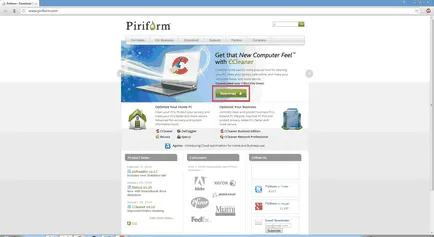
Ezután látjuk az oldalt a választás a program típusa - ingyenes vagy fizetős. A fizetett változat képes nyomon követni a rendszer valós időben, miközben minden számla a számítógépen, az automatikus frissítés és a teljes technikai támogatást.
Töltse le az ingyenes verziója az egyik a három linkek:
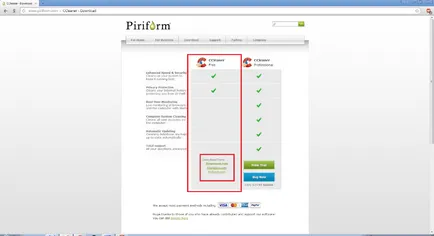
Telepítése CCleaner programot
Úgy véljük, részletesen a telepítési folyamatot.
Indítsa el a letöltött telepítő fájlt. A biztonsági figyelmeztetés válasz „Run”
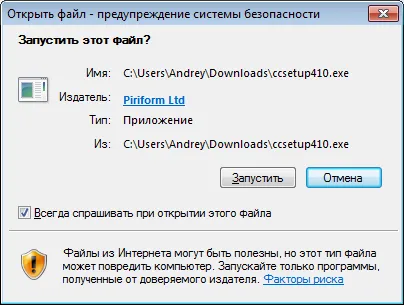
Válassza ki a telepítés nyelvét, majd kattintson a Tovább gombra.
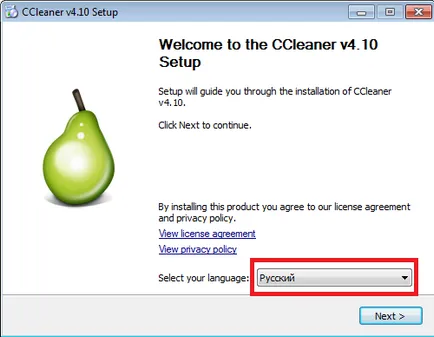
A következő párbeszédablak a lehetőség, hogy változtatni a telepítés beállításait.
Tekintsük kevésbé nyilvánvaló.
- „Kosárba” menüpontban Run CCleaner "»
- „Add” Nyisd CCleaner „Trash" menüpontban
adjuk hozzá a megfelelő bejegyzéseket a helyi menü a kosár;
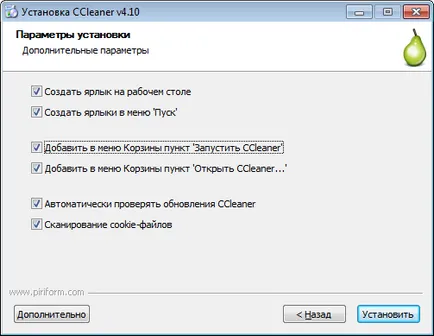
- „Automatikusan ellenőrzi a frissítéseket CCleaner». Ellenőrzi a frissítéseket az interneten, és felajánlja, hogy telepítse azokat a felhasználó számára;
- «Cookie szkennelés - fájlok”. Cookie - fájlok - amelyek kis szöveges állományok, hogy a böngésző letölti a webhely, és tárolja a számítógép memóriájában.
Mi hagyni mindent változatlanul, és kattintson az „Install”. A telepítés után kattintson a „Befejezés”.
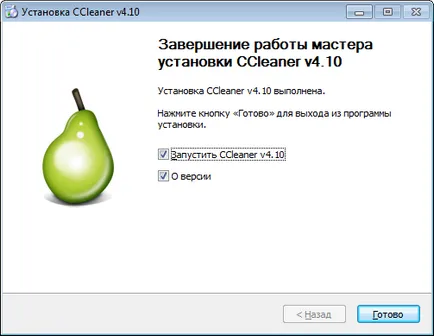
Az első program elindítása CCleaner
Telepítése után, és fut a program ablaka, amely 4 fő részből áll.
A legfontosabb ezek közül leírja a részleteket - „tisztító”.
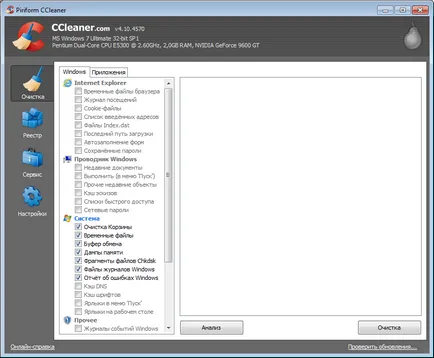
Itt két további lapok - „Windows” és az „Applications”. amelyek mindegyike több területre osztható. Elvégzésére rendszer tisztítás, ki kell választani, hogy mit és hol a program megkeresi. Alapértelmezésben, amikor a program indításakor ellenőrzi ezek a tételek, amelyeket fel lehet tisztítani, félelem nélkül.
Példaként vegyük le a négyzeteket, és megvizsgálja a termék „rendszer”.
Mi választjuk ki ezeket a lehetőségeket:
- „Lomtár ürítése” - törli a fájlokat a Lomtár;
- „Ideiglenes fájlok” - megtalálja és törölje az összes ideiglenes fájlokat;
- „Buffer csere” - megtisztítani vágólapra az abban foglalt információk;
- „Memory guba” - fájlok információt a különböző programok vagy az egész rendszert;
- „Töredékek chkdsk fájlokat” - fájlok maradt, miután a merevlemez szabványos tesztelési alkalmazások fájlrendszer hibákat;
- «A Windows Log Files” - tisztítókúra (nem törölni) fájlokat a tájékoztatás Windows programokat vagy szolgáltatásokat;
- „A Windows Hibajelentés” - fájlokat archívumok hibajelentések;
- „Parancsikonok a Start menü” - távolítson el parancsikonokat a Start menüből a távoli programok
- „Asztali hivatkozások” - vegyük ki a parancsikont a távoli programokat.
Ezek nem nyúl:
- „Cache DNS» - a DNS-szerverek további információk gyorsabb hozzáférést számukra;
- „Font cache” - tájékoztatás a betűtípus telepítve van a rendszeren.
Ezután az „Alkalmazások” fülre, válassza ki az összes böngésző telepítve van a rendszerben.
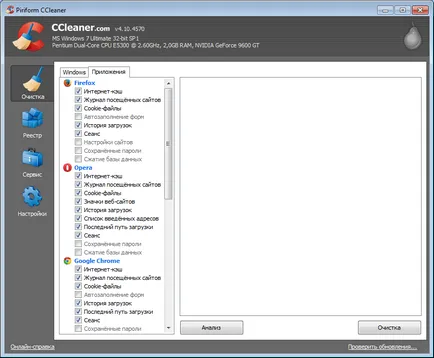
Nyomd meg a gombot „elemzés”, amely után a program felajánlja a fájlokat törölni kell.
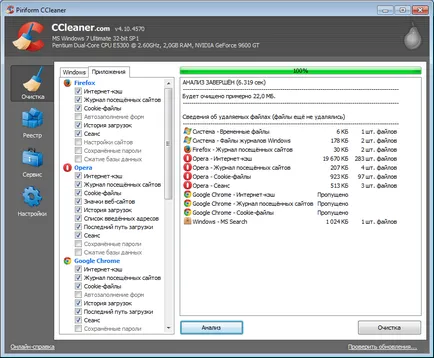
Kattintson a "Clear". A program befejezte munkáját.